宏基4743zg安装系统(重装系统)详细图解图文详细教程
发布时间:2022-04-26 文章来源:xp下载站 浏览:
|
Windows 7,中文名称视窗7,是由微软公司(Microsoft)开发的操作系统,内核版本号为Windows NT 6.1。Windows 7可供家庭及商业工作环境:笔记本电脑 、平板电脑 、多媒体中心等使用。和同为NT6成员的Windows Vista一脉相承,Windows 7继承了包括Aero风格等多项功能,并且在此基础上增添了些许功能。 最近有个学生问小编要宏基4743zg重装系统详细图解教程,想要进行系统重装。我们都知道,系统出现问题是在所难免的,宏基4743zg重装系统请别人进行安装的话,总觉得不好。那么接下来,小编就把宏基4743zg重装系统详细图解教程分享给大家,目的是让你系统重装更加方便简单! 步骤 1、把u盘启动盘接入宏基笔记本usb接口,重启笔记本并快速连续按启动快捷键f12,进入开机启动界面,选择u盘启动项,按回车键,如图: 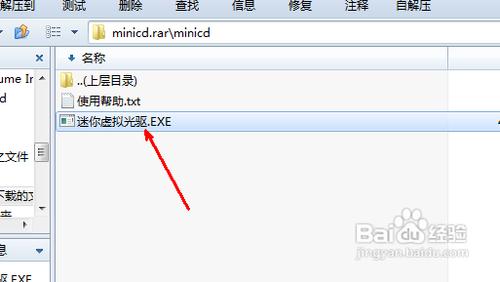 宏基4743zg重装系统详细图解教程图1 2、进入u启动主菜单界面,选择【02】u启动win8pe防蓝版并按下回车键,如图: 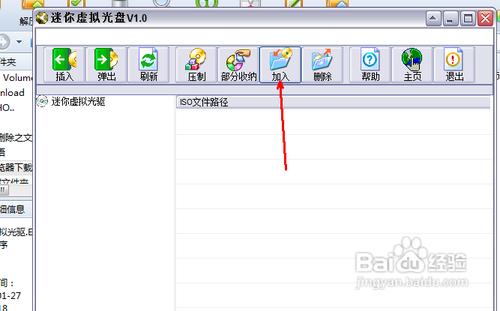 宏基4743zg重装系统详细图解教程图2 3、进入u启动pe桌面,双击gdisk,在分区窗口中点击开始分区,对磁盘进行快速分区,如图:  宏基4743zg重装系统详细图解教程图3 4、在pe桌面找到“u启动pe装机工具”图标,双击该图标,在弹出的窗口中映像文件选择win7映像,并以c盘做为系统盘,如图: 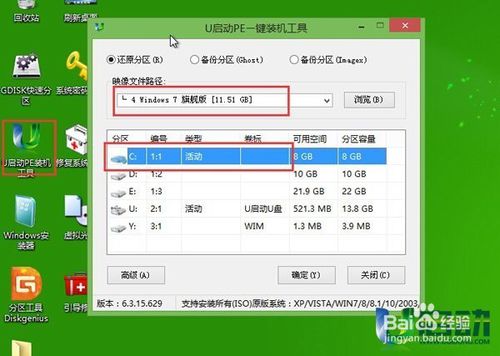 宏基4743zg重装系统详细图解教程图4 5、提醒程序执行还原操作,点击确定即可。  宏基4743zg重装系统详细图解教程图5 6、之后笔记本会自动重启,重启之后就是镜像释放过程,镜像释放完毕后程序会自动安装。  宏基4743zg重装系统详细图解教程图6 如上所述的全部内容就是相关宏基4743zg重装系统详细图解教程了,你的系统不管是中毒奔溃还是其他原因引起的系统问题,只要你掌握了系统重装的内要之后,你可以随时随地进行系统重装,或许还可以帮助身边的同学或者是师妹进行系统重装哦! Windows 7简化了许多设计,如快速最大化,窗口半屏显示,跳转列表(Jump List),系统故障快速修复等。Windows 7将会让搜索和使用信息更加简单,包括本地、网络和互联网搜索功能,直观的用户体验将更加高级,还会整合自动化应用程序提交和交叉程序数据透明性。 |
相关文章
本类教程排行
系统热门教程
本热门系统总排行

